안녕하세요, 수학부부의 연작가입니다.
지난 포스팅에 이어서 에어팟을 pc에 연결하는 방법을 알려드릴게요. 아직 동글이를 구매하지 못했다면 아래 추천상품으로 구매하세요. 저는 아주 잘 쓰고 있습니다.
티피링크 블루투스 동글이 추천 내돈내산 구매 -
티피링크 블루투스 동글이 추천 내돈내산 구매
안녕하세요, 수학부부의 연작가입니다. 오늘은 최근에 사용하게된 티피링크 블루투스 동글이 후기를 남겨볼까합니다. 저는 회사에서 업무할때 업무관련 영상을 보곤하는데에어팟을 이용하다
dodo-hd.tistory.com

PC에 블루투스 이어폰 에어팟 연결하는 방법
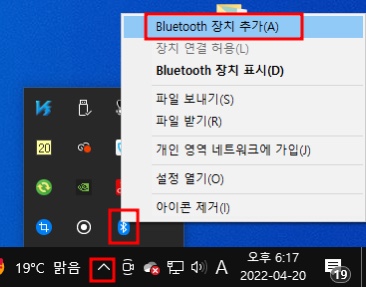
1
동글이를 본체에 꽂은 뒤 모니터 하단 화면 맨 오른쪽 화살표를 눌러주세요. 또는 블루투스 아이콘을 눌러주세요.
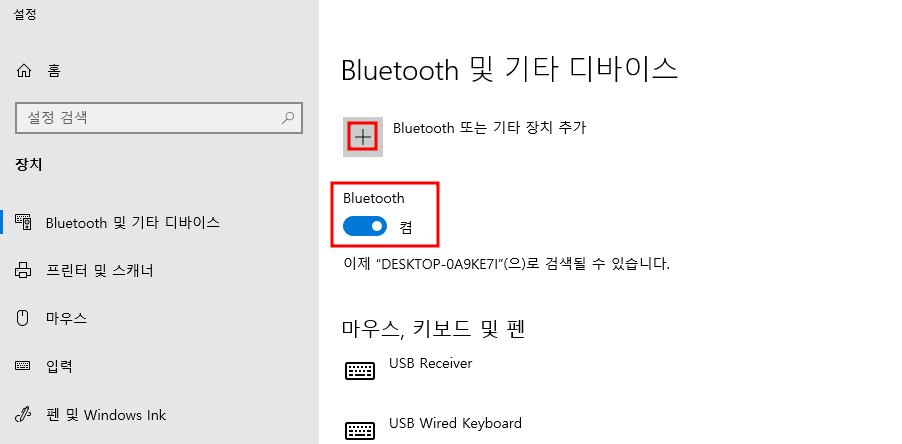
2
블루투스 켬으로 바꿔주시고, 상단 블루투스 또는 기타 장치추가를 클릭합니다.
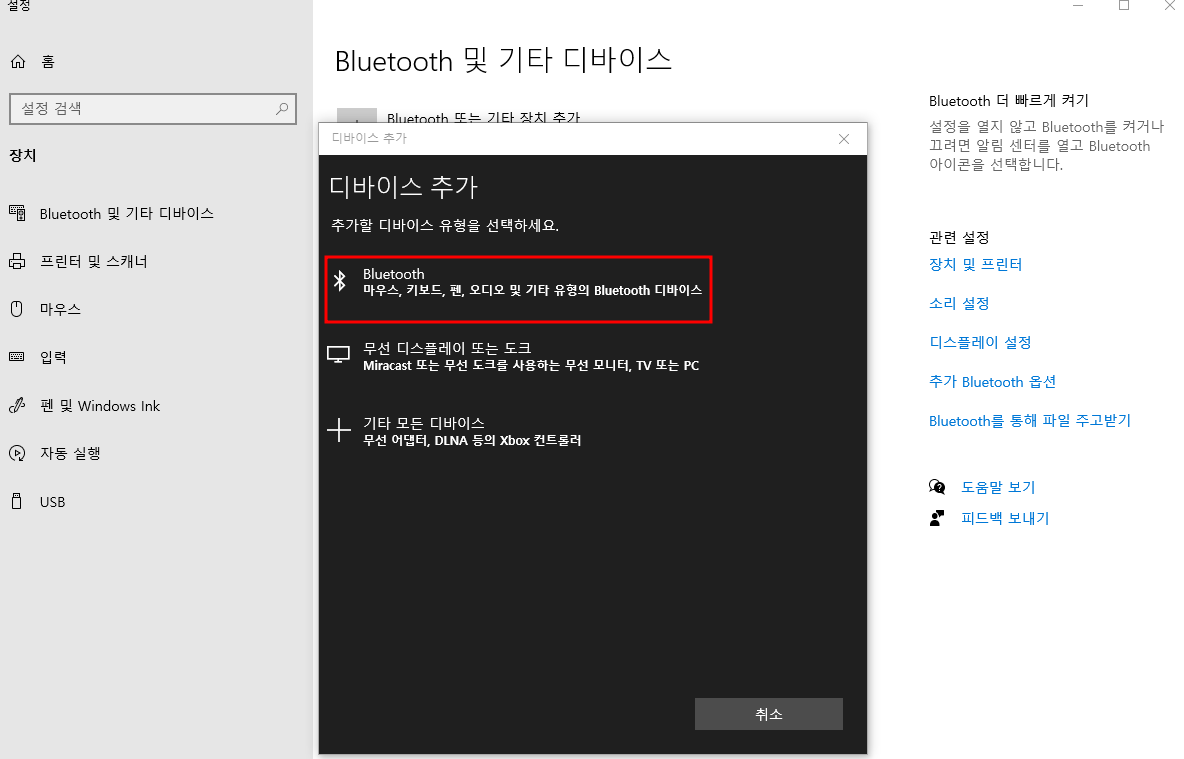
3
그럼 위와 같은 창이 보입니다. 디바이스 추가에서 블루투스를 클릭하세요.
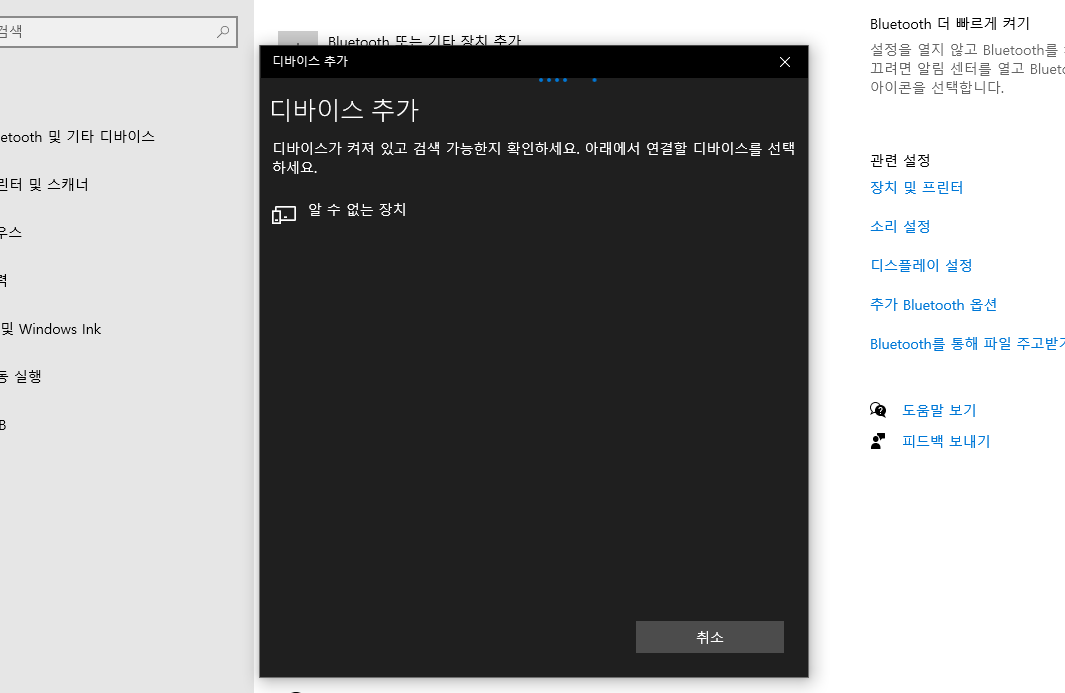
검색을 하게 되고 거기에 동글이가 보이실 거예요. 그럼 그것도 클릭!! dongle이라고 아마 표시될겁니다. 여기까지가 동글이를 연결하는 과정이었고, 이제 에어팟을 연결해볼게요.
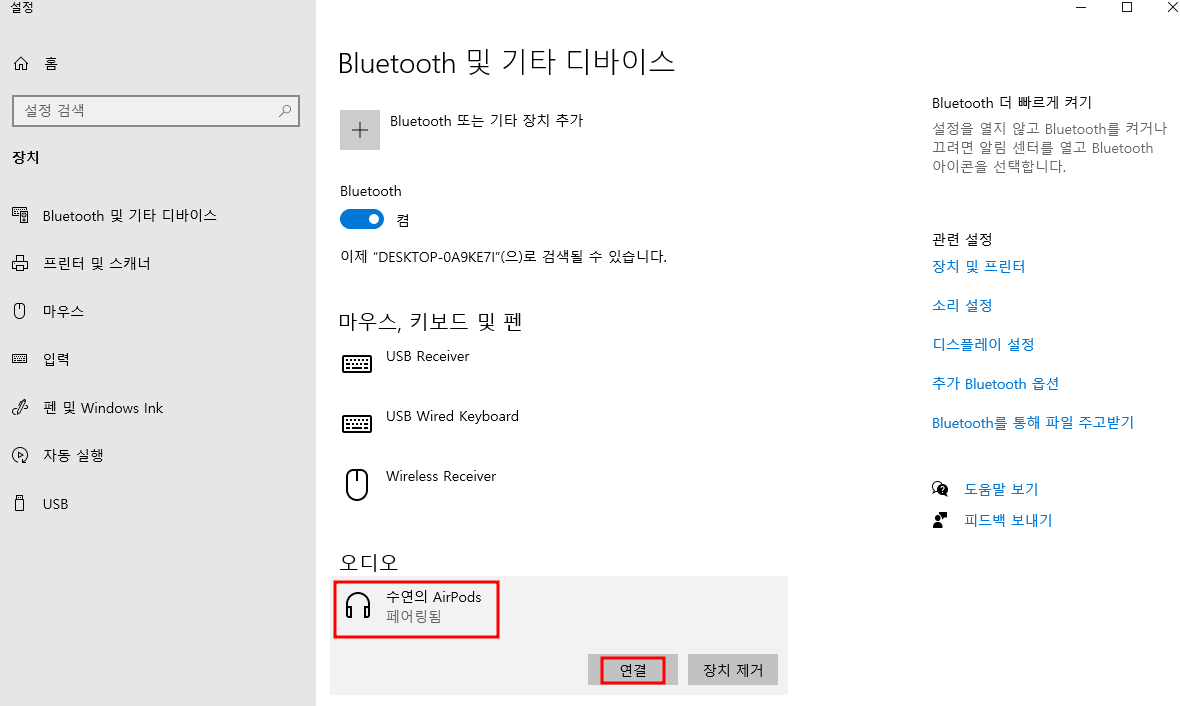
4
오디오 항목에 에어팟이 뜨면 연결을 눌러주시면 끝!
📍에어팟이 자동으로 뜨지 않으면 에어팟 버튼을 약 10초간 길게 눌러주세요.
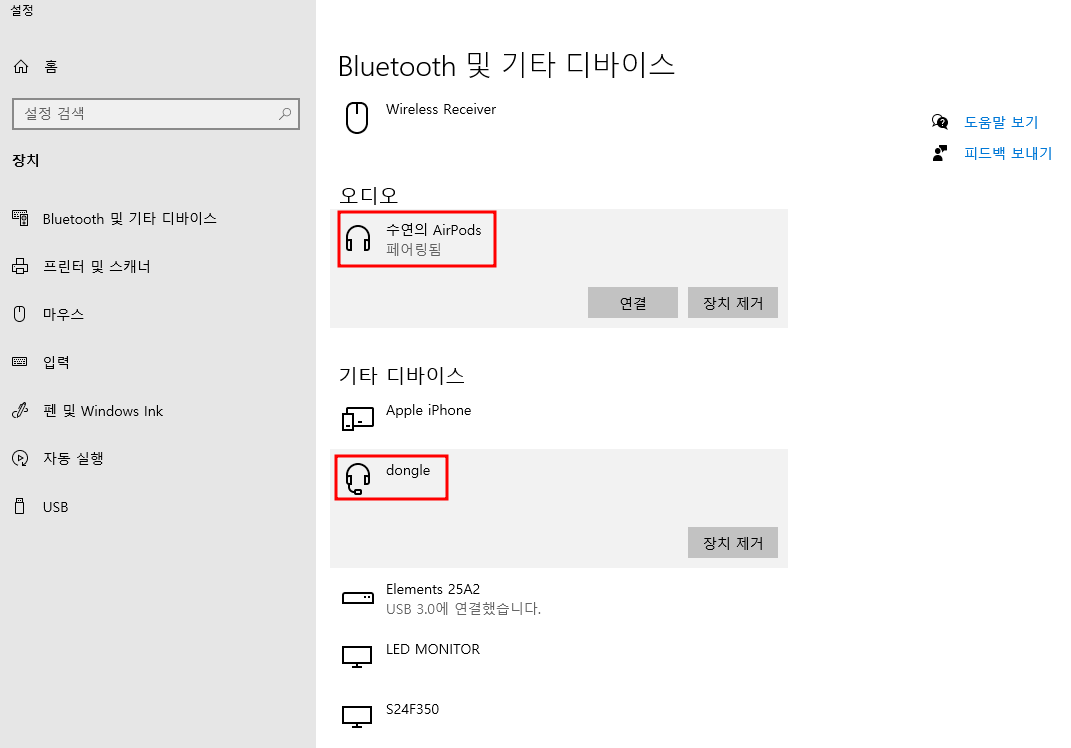
페어링이 되면 위와 같이 페어링됨이라고 뜨게됩니다. 그럼 무선으로 들을 수 있어요!
그외 장치를 없애고 싶으면 아래 동글이 옆에 장치 제거를 눌러주시면 돼요! 간단하죠?!?! 동글이 구매를 고민하시면 아래 링크를 통해 확인하세요~~!!
티피링크 블루투스 동글이 추천 내돈내산 구매 -
티피링크 블루투스 동글이 추천 내돈내산 구매
안녕하세요, 수학부부의 연작가입니다. 오늘은 최근에 사용하게된 티피링크 블루투스 동글이 후기를 남겨볼까합니다. 저는 회사에서 업무할때 업무관련 영상을 보곤하는데에어팟을 이용하다
dodo-hd.tistory.com
지금까지 불편하게 업무 영상을 봤는데 이제는 편하게 볼 수 있어서 좋아요. 에어팟 사용하시는 분들은 동글이 구매해서 편하게 사용하세요!!☺️

'정보' 카테고리의 다른 글
| 프로쉬 식기세척기 세제 자르기 (0) | 2022.05.10 |
|---|---|
| 집에서 쌀벌레 없애는 법 또 다른 방법 (0) | 2022.05.06 |
| 티피링크 블루투스 동글이 추천 내돈내산 구매 (0) | 2022.04.20 |
| 집에서 청양고추 키우기 생각보다 잘 자라네 (0) | 2022.04.08 |
| 실무자가 알려주는 무료이미지 사이트 픽사베이 (0) | 2022.04.05 |




댓글